Cómo respaldar bases de datos en Linux con Borgmatic: tutorial paso a paso
Recientemente, te mostré cómo instalar la solución de copia de seguridad de código abierto Borgmatic. En ese tutorial, te enseñé cómo hacer copias de seguridad de directorios en tus servidores Linux con Borgmatic. En esta ocasión, te mostraré lo fácil que es hacer copias de seguridad de tus bases de datos con la misma herramienta.

Borgmatic es capaz de hacer copias de seguridad de bases de datos como MySQL, PostgreSQL y MongoDB. Puedes hacer una copia de seguridad de una sola base de datos, de un conjunto de bases de datos o de todas tus bases de datos. Lo mejor de todo es que es realmente sencillo.
Combina la capacidad de Borgmatic para hacer copias de seguridad de directorios y bases de datos, y tendrás una solución bastante impresionante para asegurarte de tener copias de seguridad confiables de tus datos.
Lo que necesitarás
Para lograr esto, necesitarás lo siguiente:
- Una instancia de Linux en funcionamiento con Borgmatic instalado
- Una base de datos para hacer una copia de seguridad
- Un usuario con privilegios de sudo
Con esas cosas listas, vamos a configurar esto.
Cómo crear un nuevo archivo de configuración
Creamos una nueva copia de seguridad con el siguiente comando:
 Cómo implementar una página web usando Caddyfile
Cómo implementar una página web usando Caddyfilegenerate-borgmatic-config -d database.yaml
Esto creará un archivo llamado database.yaml, en el cual configurarás la copia de seguridad de la base de datos.
Luego, inicializa un nuevo repositorio para las copias de seguridad de la base de datos con el siguiente comando:
borg init -e repokey database.borg
Cómo configurar la copia de seguridad de la base de datos
Abre el nuevo archivo para editarlo con el siguiente comando:
nano database.yaml
 Cómo instalar y configurar Fail2ban en Ubuntu Server 22.04
Cómo instalar y configurar Fail2ban en Ubuntu Server 22.04Primero, edita la sección de repositorios para reflejar el repositorio de la base de datos inicializado recientemente. Esa sección se verá así:
repositories:
- database.borg
A continuación, en lugar de comentar las líneas de código necesarias para configurar la copia de seguridad de la base de datos, crearemos una nueva sección. Busca la línea:
# hooks:
Debajo de esa línea, crearemos una configuración para una base de datos MySQL que se verá así:
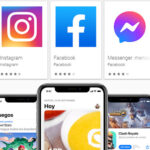 Descubre cómo construir aplicaciones sin experiencia previa con DevDojo Pro
Descubre cómo construir aplicaciones sin experiencia previa con DevDojo Prohooks:
mysql_databases:
- name: NOMBRE_DE_LA_DB
username: NOMBRE_DE_USUARIO
password: CONTRASEÑA
Donde:
 Python vs R: Cuál es mejor para la ciencia de datos
Python vs R: Cuál es mejor para la ciencia de datosNOMBRE_DE_LA_DBes el nombre de la base de datos a respaldar (usa "all" para respaldar todas las bases de datos)NOMBRE_DE_USUARIOes un usuario de MySQL que tiene derechos de acceso a las bases de datos a respaldarCONTRASEÑAes la contraseña del usuario con derechos en las bases de datos
Supongamos que quieres respaldar las bases de datos "employees", "customers" y "products" con el usuario "dbuser" y una contraseña de "&ut#19-IotR". La configuración se verá así:
hooks:
mysql_databases:
name: employees
username: dbuser
password: &ut#19-IotR
name: customers
username: dbuser
password: &ut#19-IotR
name: products
username: dbuser
password: &ut#19-IotR
Si tienes diferentes nombres de usuario o contraseñas para cada base de datos, puedes configurarlos según sea necesario. Además, si necesitas hacer copias de seguridad de bases de datos PostgreSQL o MongoDB, esas secciones se verán similares, solo debes comenzar con postgresql_databases: o mongodb_databases:.
Guarda y cierra el archivo.
Cómo ejecutar la copia de seguridad
Ejecutamos una copia de seguridad inicial con el siguiente comando:
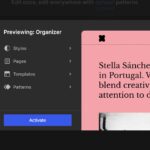 ¡Descubre las sorpresas de WordPress 6.0!
¡Descubre las sorpresas de WordPress 6.0!sudo borgmatic --config database.yaml --verbosity 1
Primero, se te solicitará tu contraseña de sudo, seguida de la contraseña que creaste para el repositorio database.borg. Una vez autenticado correctamente, la copia de seguridad comenzará y se completará sin errores. Cuando finalice la copia de seguridad, encontrarás los datos en el directorio database.borg.
Y eso, amigos míos, es cómo se realizan copias de seguridad de bases de datos con Borgmatic. Asegúrate de consultar el tutorial original para aprender cómo configurar esto para que se ejecute automáticamente.
En Newsmatic nos especializamos en tecnología de vanguardia, contamos con los artículos mas novedosos sobre Desarrollo, allí encontraras muchos artículos similares a Cómo respaldar bases de datos en Linux con Borgmatic: tutorial paso a paso , tenemos lo ultimo en tecnología 2023.

Artículos Relacionados